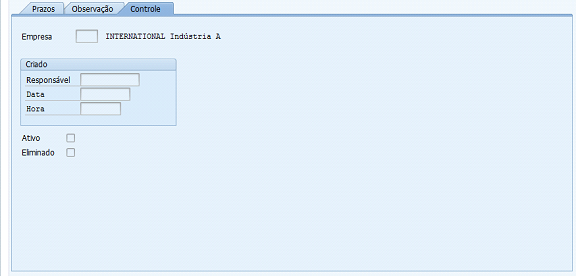10.7. Criar Percurso
Uso
O percurso possui a informação de origem e destino do transporte realizado. O sistema valida os dados de origem e destino das Notas Fiscais transportadas juntamente com o cadastro das tabelas de preços para identificação do percurso relacionado ao conhecimento.
É possível cadastrar os percursos utilizando diversos tipos de origem/destino, inclusive combinando tipo de origem diferente do tipo de destino.
Procedimento
Acessar a transação utilizando uma das seguintes opções de navegação:
|
Menu /ALLTECH/TR
|
Menu - Gerenciamento de Frete --> Tabela de preço --> Lista Percurso
ou
Menu - Gerenciamento de Frete --> Tabela de preço --> Criar percurso
|
|
Código da transação
|
/ALLTECH/TR0070
/ALLTECH/TR0071
|
Caso a transação Lista Percurso for acessada, é possível visualizar a relação dos percursos cadastrados.
Tela de seleção:
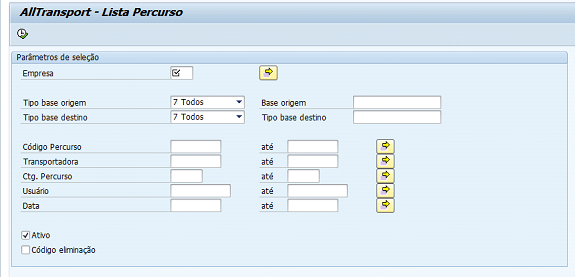
Na tela ‘Lista percurso’, clicar no botão  .
.
Segue estrutura da tela de percurso:
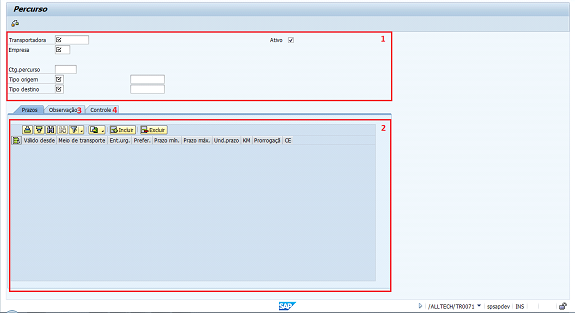
A tela de Percurso é dividida em 4 áreas:
1. Cabeçalho
2. Prazos
3. Observação
4. Controle
Na área ‘Cabeçalho’, informar os seguintes campos:
Transportadora: Chave alfanumérica que identifica a transportadora de modo unívoco (a transportadora deve estar previamente registrada no mestre de fornecedores).
Empresa: Chave alfanumérica que identifica a Empresa.
Categoria do percurso: Chave previamente cadastrada para auxiliar na identificação.
Tipo de origem:
Seguem os tipos considerados:
01 Fornecedor (mais específico)
02 Cliente
03 Filial
04 CEP
05 Domicilio Fiscal
06 UF (mais abrangente)
Origem: Atualizar o valor conforme tipo informado. Utilizar o matchcode  para auxiliar a seleção.
para auxiliar a seleção.
Tipo destino:
Seguem os tipos considerados:
01 Fornecedor (mais específico)
02 Cliente
03 Filial
04 CEP
05 Domicilio Fiscal
06 UF (mais abrangente)
Destino: Atualizar o valor conforme tipo informado. Utilizar o matchcode  para auxiliar a seleção.
para auxiliar a seleção.
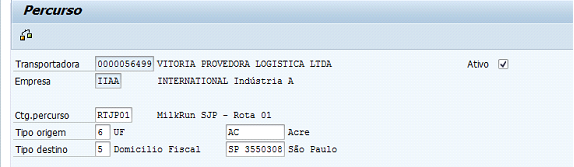
Na área ‘Prazos’ é utilizado pelos processos de performance e de simulação. É necessário informar os seguintes campos:
Válido desde: Data de início de validade do prazo de transporte. Essa informação é verificada com base na data da emissão da Nota Fiscal.
Meio de transporte: Determina o meio de transporte que será utilizado para cumprir o prazo cadastrado. Abaixo seguem as opções disponíveis:
1 Rodoviário
2 Aéreo
3 Marítimo
4 Fluvial
5 Ferroviário
6 Multimodal
Entrega urgente: Indica que o prazo se refere à Entrega urgente.
Preferencial: Determina que esse Percurso/Meio de transporte seja preferencial para a funcionalidade de Simulação.
Prazo mínimo: Determina o prazo mínimo para atendimento do Percurso
Prazo máximo: Determina o prazo máximo para atendimento do Percurso
Unidade prazo: Determina a unidade de medida do prazo mínimo e máximo. Essa informação pode ser definida como Dias ou Horas.
KM: Indica, na unidade de medida “Km”, qual a distância entre a origem e destino do Percurso
Prorrogação: Indica o acréscimo ao tempo regular do percurso
Marcação de eliminação: Indica que o registro foi marcado para eliminação.
Na aba  é possível incluir Observações referente ao percurso.
é possível incluir Observações referente ao percurso.
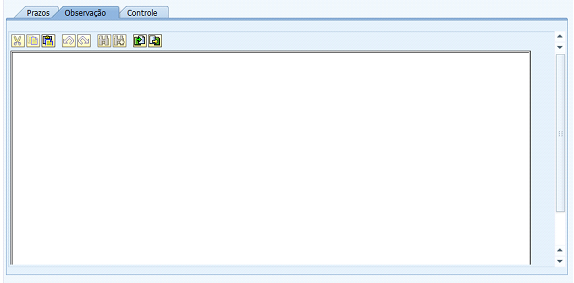
Para gravar os registros, clicar no botão  da barra de ferramentas.
da barra de ferramentas.
Na aba  é possível visualizar os dados referentes à criação e última modificação.
é possível visualizar os dados referentes à criação e última modificação.